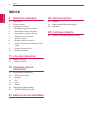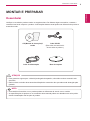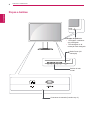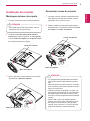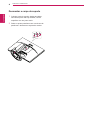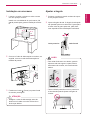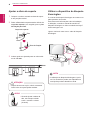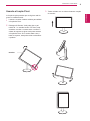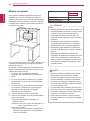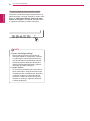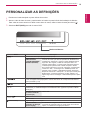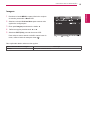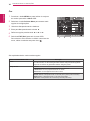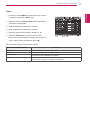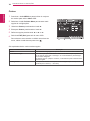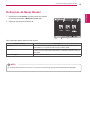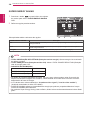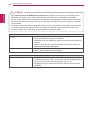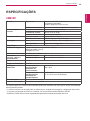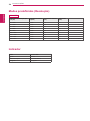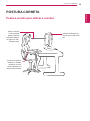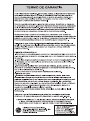www.lge.com.br
MANUAL DE INSTRUÇÕES
MONITOR DE LED LCD
20M35P
Leia este manual com atenção antes de utilizar o dis-
positivo e guarde-o para futuras consultas.
MODELO DE MONITOR DE LED LCD
PORTUGUÊS

2
PT
PORTUGUÊS
ÍNDICE
ÍNDICE
3 MONTAR E PREPARAR
3 Desembalar
4 Peças e botões
5 Instalação do monitor
5 - Montagem da base do suporte
5 - Desmontar a base do suporte
6 - Desmontar o corpo do suporte
7 - Instalação em uma mesa
7 - Ajustar o ângulo
8 - Ajustar a altura do suporte
8 - Utilizar o dispositivo de bloqueio Kens-
ington
9 - Usando a função Pivot
10 - Montar na parede
11 UTILIZAR O MONITOR
11 Ligação a um PC
11 - Ligação D-SUB
13 PERSONALIZAR AS
DEFINIÇÕES
14 Personalizar as definições
14 - Definições do Menu
15 - Imagem
16 - Cor
17 - Visor
18 - Outros
19 Definições do Modo Reader
20 - SUPER ENERGY SAVING
21 RESOLUÇÃO DE PROBLEMAS
23 ESPECIFICAÇÕES
23 20M35P
24 Modos predefinidos (Resolução)
24 Indicador
25 POSTURA CORRETA
25 Postura correta para utilizar o monitor.

3
PT
PORTUGUÊS
MONTAR E PREPARAR
MONTAR E PREPARAR
Desembalar
Verifique se a caixa do produto contém os seguintes itens. Se faltarem alguns acessórios, contacte o
vendedor local onde comprou o produto. As ilustrações deste manual podem ser diferentes do produto e
acessórios reais.
y
Para garantir a segurança e a vida útil prolongada do aparelho, não utilize nenhum acessório não
aprovado.
y
Nenhum dano ou lesão decorrentes da utilização de acessórios não aprovados está abrangido pela
garantia.
y
Os acessórios fornecidos com o produto podem ser diferentes de acordo com o modelo.
y
As especificações do produto ou os conteúdos deste manual podem ser alterados sem aviso prévio
devido à atualização das funções do produto.
ATENÇÃO
NOTA
Cabo de alimentação
CD (Manual de instruções)/
cartão
Cabo D-SUB
(Este cabo não está incluí-
do em todos os países.)
Base do suporte

4
PT
PORTUGUÊS
MONTAR E PREPARAR
Peças e botões
Botão Power (Ali-
mentação)
Indicador de potência
y
LED ligado: a alimenta-
ção está ligada
y
LED desligado: a ali-
mentação está desligada
Botões do lado
frontal
Conectores de entrada (Consulte a p.11)

5
PT
PORTUGUÊS
MONTAR E PREPARAR
Instalação do monitor
Montagem da base do suporte
1
Coloque a tela do monitor virada para baixo.
y
Para evitar que a tela seja riscada, cubra a
superfície com um pano macio.
3
Rode o parafuso para a direita com uma moe-
da para fixar
a
base do suporte.
2
Verifique a
posição (nas partes frontal e
traseira)
do corpo do suporte,
e, em seguida,
monte a
base do suporte
no
corpo do supor-
te
conforme ilustrado na figura.
Corpo do suporte
Base do suporte
Base do suporte
ATENÇÃO
y
Os componentes apresentados nas ilustra-
ções podem parecer diferentes do produto
real.
y
Não transporte o monitor virado ao contrário,
pois o mesmo pode cair do suporte e causar
danos ou ferimentos.
y
Quando levantar ou deslocar o monitor, se-
gure apenas pelo suporte ou pela cobertura
de plástico para evitar danos a tela. Assim,
evita um excesso de pressão desnecessária
na tela.
y
Retire a fita e o pino de fixação apenas
quando o monitor estiver montado na base
do suporte e se encontrar numa posição
vertical. Caso contrário, o corpo do suporte
pode ficar saliente e causar acidentes.
Desmontar a base do suporte
1
Coloque a tela do monitor virada para baixo.
Para evitar que a tela seja riscada, cubra a
superfície com um pano macio.
2
Rode o parafuso na base do suporte para a
esquerda com uma moeda. Desmonte a
base
do suporte
do
corpo do suporte
.
Corpo do suporte
Base do suporte
ATENÇÃO

6
PT
PORTUGUÊS
MONTAR E PREPARAR
Desmontar o corpo do suporte
1
Coloque a tela do monitor virada para baixo.
Para evitar que a tela seja riscada, cubra a
superfície com um pano macio.
2
Retire os quatro parafusos com uma chave de
parafusos e desmonte o suporte do monitor.

7
PT
PORTUGUÊS
MONTAR E PREPARAR
Ajustar o ângulo
1
Coloque o monitor montado na base do supor-
te em posição vertical.
2
Ajuste o ângulo da tela. O ângulo da tela pode
ser ajustado para um máximo de 5 graus para
a frente e de 20 graus para trás, para obter
uma experiência de visualização confortável.
y
Para evitar ferimentos nos dedos, quando
ajustar a tela não segure na parte inferior
da estrutura do monitor, tal como ilustrado
abaixo.
y
Tenha cuidado para não tocar ou pressionar
a área da tela quando ajustar o ângulo do
monitor.
Lado posterior
AVISO
Instalação em uma mesa
1
Levante o monitor e coloque-o sobre a mesa
em uma posição vertical.
Instale-o a uma distância de, pelo menos,
10
cm
da parede para garantir ventilação suficien-
te.
2
3
Pressione o botão (Power) na parte frontal
do monitor para ligá-lo.
10 cm
10 cm
10 cm
10 cm
y
Desligue o cabo de alimentação antes de
deslocar ou instalar o monitor. Existe risco
de choque elétrico.
ATENÇÃO
Lado frontal
Conecte o Cabo de alimentação ao monitor, em
seguida, conecte o cabo de alimentação na
tomada da parede.

8
PT
PORTUGUÊS
MONTAR E PREPARAR
Utilizar o dispositivo de bloqueio
Kensington
O conector do bloqueio Kensington encontra-se na
parte posterior do monitor.
Para obter mais informações sobre a instalação
e utilização, consulte o manual do usuário do
bloqueio Kensington ou visite o website em http://
www.kensington.com.
Ligue o monitor à mesa com o cabo de bloqueio
Kensington.
y
A utilização do bloqueio Kensington é opcio-
nal. Os acessórios podem ser adquiridos na
sua loja de produtos eletrônicos local.
NOTA
y
Depois de remover o pino, não é necessário
inseri-lo de novo para ajustar a altura.
Ajustar a altura do suporte
1
Coloque o monitor montado na base do supor-
te em posição vertical.
2
Retire a
fita
colada na parte traseira inferior do
corpo do suporte e,
em seguida, puxe o
pino
de fixação para fora
.
3
A altura pode ser ajustada para um valor máxi-
mo de
110 mm
.
y
Quando ajustar a altura da
tela, não coloque o dedo
entre o monitor e a base
(chassis).
ATENÇÃO
AVISO
110
,
0mm
Fita
Pino de fixação
Corpo do suporte

9
PT
PORTUGUÊS
MONTAR E PREPARAR
Usando a função Pivot
A função de pivot permite que você gire a tela 90
graus no sentido horário.
1
Levante o monitor à altura máxima para utilizar
a função de Pivot.
2
Paisagem & Retrato: Você pode girar o pai-
nel de 90 ° no sentido horário. Por favor, seja
cauteloso e evitar o contato entre o monitor e
a base do suporte ao girar a tela para acessar
a função de Pivot. Se o monitor bater com a
base do suporte, esta pode rachar ou danificar
o produto.
monitor
3
Tenha cuidado com os cabos durante a rotação
do monitor.

10
PT
PORTUGUÊS
MONTAR E PREPARAR
Montar na parede
Para garantir ventilação adequada, deixe uma
distância de 10 cm em cada lado e a partir da
parede. Estão disponíveis instruções de instalação
detalhadas no seu fornecedor, consulte o Guia de
configuração e instalação opcional do suporte de
montagem na parede.
10 cm
10 cm
10 cm
10 cm
Se você pretende montar o monitor na parede, fixe
o suporte de montagem (peça opcional) à parte
traseira do monitor.
Se instalar o monitor utilizando uma placa de mon-
tagem na parede (peças opcionais), monte-o com
cuidado de modo a não cair.
1
Por favor, usar os parafusos e placa de
montagem em conformidade com padrões de
VESA.
2
Se você usar parafusos maiores que o padrão
recomendado, o monitor pode ficar danificado
internamente.
3
Se você não usar os parafusos recomendados
e o produto for danificado ou cair da posição
montada, LG não pode ser considerada
responsável pelos incidentes.
4
Produto compatível com normas VESA.
5
Utilize a norma VESA, tal como indicado abaixo.
y
784,8 mm e inferior
* Espessura da placa de montagem na
parede: 2,6 mm
* Parafuso: Φ 4,0 mm x Grau de inclinação 0,7
mm x Comprimento 10 mm
y
787,4 mm e superior
* Utilize a placa de montagem na parede e os
parafusos que estejam em conformidade
com a norma VESA.
y
Desligue primeiro o cabo de alimentação an-
tes de desmontar ou instalar o monitor. Caso
contrário, pode ocorrer choque elétrico.
y
Se instalar o monitor no teto ou em uma
parede inclinada, ele poderá cair e provocar
acidentes.
y
Utilize apenas um suporte de montagem
na parede autorizado pela LG e contacte o
representante local ou pessoal qualificado.
y
Não aperte exageradamente os parafusos,
pois isso pode danificar o monitor e anular a
garantia.
y
Utilize apenas parafusos e suportes de
montagem na parede que cumpram a norma
VESA. Danos materiais ou ferimentos cau-
sados por uma má utilização ou pelo uso de
um acessório inadequado não estão cober-
tos pela garantia.
y
Utilize os parafusos indicados nas especifi-
cações para parafusos da norma VESA.
y
O kit de montagem na parede inclui um ma-
nual de instalação e as peças necessárias.
y
O suporte de montagem na parede é opcio-
nal. Pode obter acessórios adicionais através
do seu fornecedor local.
y
O comprimento dos parafusos pode ser dife-
rente de acordo com o suporte de montagem
na parede. Certifique-se de que utiliza para-
fusos com o comprimento correto
y
Para mais informações, consulte as instru-
ções fornecidas com o suporte de montagem
na parede.
ATENÇÃO
NOTA
Modelo
VESA (A x B) 100 x 100
Parafuso padrão M4
Número de parafusos 4
20M35P

11
PT
PORTUGUÊS
UTILIZAR O MONITOR
UTILIZAR O MONITOR
Ligação a um PC
y
O seu monitor suporta a função Plug & Play*.
*Plug & Play: um PC reconhece um dispositivo
logo que o utilizador o liga, sem necessidade
de configuração do dispositivo ou de interven-
ção por parte do usuário.
Ligação D-SUB
Transmite sinal analógico do PC para o monitor.
Ligue o PC ao monitor com o cabo de sinais D-sub
de 15 pinos, conforme demonstrado nas seguintes
ilustrações.
y
Adaptador para Mac
Para ser utilizado com Macintosh da Apple,
é necessário um adaptador independente
para alterar a densidade do conector D-SUB
VGA de 15 pinos (3 filas) do cabo fornecido
para um conector de 15 pinos e 2 filas.
y
Quando utilizar um conector de cabo de
entrada de sinal D-Sub para Macintosh
NOTA
y
A utilização do modo HDMI PC pode provo-
car problemas de compatibilidade.
y
Se pretender utilizar dois PCs com o monitor,
ligue o cabo de sinal (D-SUB) respectiva-
mente no monitor.
y
Se ligar o monitor quando ainda está frio, a
tela pode sofrer alguma vibração. Trata-se
de uma situação normal.
y
Podem aparecer alguns pontos vermelhos,
verdes ou azuis na tela. Trata-se de uma
situação normal.
NOTA
y
Ligue o cabo de entrada do sinal
e aperte-o, rodando os parafusos
para a direita.
y
Não exerça pressão na tela com o
dedo durante um período prolon-
gado, pois pode provocar distorções tempo-
rárias na tela.
y
Evite a apresentação de uma imagem fixa
na tela do aparelho durante um longo perío-
do de tempo para evitar queimar a imagem.
Utilize uma proteção de tela se possível.
ATENÇÃO

12
PT
PORTUGUÊS
UTILIZAR O MONITOR
y
Função "Self Image Setting".
Esta função proporciona ao usuário as
definições ideais de visualização. Quando
o usuário liga o monitor pela primeira vez,
esta função ajusta a visualização automa-
ticamente para as definições ideais para
cada sinal de entrada individual. (Apenas
suportado no Modo Analógico)
y
Função "AUTO".
Se ocorrerem problemas tais como telas e
letras desfocados, vibração de tela ou tela
inclinada durante a utilização do dispositivo,
ou depois de alterar a resolução da tela,
pressione o botão da função AUTO para
melhorar a resolução. (Apenas suportado
no Modo Analógico)
NOTA
Função de definição automática de imagem
Pressione o botão de energia na parte inferior do
painel para ligar a energia. Quando o monitor está
ligado, a
"Self Image Setting" (Definição auto-
mática de imagem)
é executada automaticamen-
te. (Apenas suportado no Modo Analógico)

13
PT
PORTUGUÊS
PERSONALIZAR AS DEFINIÇÕES
PERSONALIZAR AS DEFINIÇÕES
1
Pressione o botão desejado na parte inferior do monitor.
2
Alterar o valor do item de menu, pressionando os botões na parte inferior da instalação do Monitor.
Para voltar ao menu anterior ou definir outros itens do menu, utilize o botão da seta para cima ( ).
3
Selecione
EXIT
(SAIR)
para sair do menu OSD.
Botões do Monitor
Botão Descrição
Acesso aos menus principais.(Consulte a p.14)
OSD Locked/
OSD Unlocked
(OSD BLOQUEADO/
DESBLOQUEADO)
Esta função permite bloquear as configurações atuais de
controle, de modo que eles não possam ser alteradas inad-
vertidamente. Pressione e segure o botão de MENU alguns
segundos. Em seguida, o OSD de " Bloquear OSD " irá
aparecer. Depois disso, o usuário pode selecionar bloqueio
ou desbloquear pressionando o botão esquerdo / direito.
Se o usuário seleciona o ícone de " Bloquear " pressionando
o botão de " OK ", a mensagem de " OSD Bloqueado" vai
aparecer. Caso contrário, "OSD Desbloqueado" aparecerá.
Depois de selecionar o " Bloquear ", se você quer mudar para
Desbloquear, você pode pressionar o botão " MENU " por
alguns segundos. A mensagem " OSD Desbloqueado " apare-
cerá.
Usar esse botão para entrar no menu de Modo Leitura. Sua função funciona para exibir
a tela, a imagem como papel para o conforto dos olhos. Se você quiser mais informa-
ções.(Consulte a p.19)
Usar este botão para entrar no menu SUPER ENERGY SAVING.(Consulte a p.20)
Ao ajustar as suas definições de visualização, pressione sempre o botão AUTO (AU-
TOMÁTICO) no CONFIGURAÇÃO DO MONITOR OSD. (Apenas suportado no Modo
Analógico)
The best display mode
(O melhor modo de
visualização)
1600 x 900
EXIT
Sair do OSD.
(Power Button)
Liga e desliga a alimentação.
Power Indicator
(Indicador de Energia
[Alimentação])
O indicador de energia fica branco se o visor está funcionando
corretamente (No Modo ON). Se a tela estiver em modo de
espera, o indicador de energia pisca branco.

14
PT
PORTUGUÊS
PERSONALIZAR AS DEFINIÇÕES
São explicadas abaixo cada uma das opções.
Menu > Próximo Menu Descrição
Imagem Nitidez
Para ajustar a nitidez da tela
Cor Gama
Para personalizar a cor da tela
Temp. de Cor
Visor Horizontal
Para ajustar a posição da tela
Vertical
Sincronismo
Para melhorar a claridade e estabilidade da tela
Fase
Outros Idioma
Para personalizar o estado da tela pelo ambiente de opera-
ção de usuário
Luz de Alimentação
Standby Autom.
Menu Descrição
Brilho
Para ajustar o brilho da tela
Contraste
Para ajustar o contraste da tela
Wide/Original Wide
Muda para tela preenchida de acordo com o sinal de entrada de imagem.
Original
Altera a proporção de sinal de entrada de imagem para a original.
* Esta função apenas funciona se as resoluções de entrada forem inferiores à proporção
predefinida do monitor (16:9).
Conf. de Fábrica Restaurar todas as configurações padrão de fábrica. Pressione os botões ◄, ► para redefinir
imediatamente.
Personalizar as definições
Definições do Menu
1
Pressione o botão
MENU
na parte inferior do conjunto
do monitor para exibir o
Menu
OSD.
2
Defina as opções pressionando ◄ ou ► ou ▼.
3
Selecione o botão
Próximo Menu
para acessar mais
opções de configurações.
4
Selecione
EXIT
(Sair)
para sair do menu OSD.
Para voltar ao menu anterior ou definir outros itens do
menu, utilize o botão da seta para cima ( ).

15
PT
PORTUGUÊS
PERSONALIZAR AS DEFINIÇÕES
São explicadas abaixo cada uma das opções.
Menu > Próximo Menu > Imagem
Descrição
Nitidez
Para ajustar a nitidez da tela
Imagem
1
Pressione o botão
MENU
na parte inferior do conjunto
do monitor para exibir o
Menu
OSD.
2
Selecione o botão
Próximo Menu
para acessar mais
opções de configurações.
3
Entre para
Imagem
pressionando o botão ▼.
4
Defina as opções pressionando ◄ ou ►.
5
Selecione
EXIT
(Sair)
para sair do menu OSD.
Para voltar ao menu anterior ou definir outros itens do
menu, utilize o botão da seta para cima ( ).

16
PT
PORTUGUÊS
PERSONALIZAR AS DEFINIÇÕES
São explicadas abaixo cada uma das opções.
Cor
1
Pressione o botão
MENU
na parte inferior do conjunto
do monitor para exibir o
Menu
OSD.
2
Selecione o botão
Próximo Menu
para acessar mais
opções de configurações.
3
Selecione
Cor
pressionando o botão ►.
4
Entre para
Cor
pressionando o botão ▼.
5
Defina as opções pressionando ◄ ou ► ou ▼.
6
Selecione
EXIT
(Sair)
para sair do menu OSD.
Para voltar ao menu anterior ou definir outros itens do
menu, utilize o botão da seta para cima ( ).
Menu > Próximo Menu > Cor descrição
Gama Defina o seu próprio valor de gama: Gama de cor 0, Gama de cor 1, Gama de
cor 2 No monitor, os valores de gama alta exibem imagens esbranquiçadas,
enquanto os valores de gama baixa exibem imagens pretas.
Temp. de Cor Usuário
• Vermelho:
Definir os seus próprios níveis de cor vermelha.
• Verde:
Definir os seus próprios níveis de cor verde.
• Azul:
Definir os seus próprios níveis de cor azul.
Seleciona a cor da tela
Quente
: Define a temperatura da cor da tela para quente (mais vermelho).
Médio
: Define a temperatura da cor da tela para média.
Frio
:Define a temperatura da cor da tela para fria (mais azul).

17
PT
PORTUGUÊS
PERSONALIZAR AS DEFINIÇÕES
São explicadas abaixo cada uma das opções.
Menu > Próximo Menu > Visor
descrição
Horizontal
para mover imagens a esquerda e a direita.
Vertical
para mover imagens para cima e para baixo.
Sincronismo
para minimizar as barras verticais ou listras visíveis no fundo de tela. O tama-
nho da tela horizontal também será alterado.
Fase
para ajustar o foco da exibição. Este item permite remover qualquer ruído hori-
zontal e limpar ou aguçar a imagem de característica.
Visor
1
Pressione o botão
MENU
na parte inferior do conjunto
do monitor para exibir o
Menu
OSD.
2
Selecione o botão
Próximo Menu
para acessar mais
opções de configurações.
3
Selecione
Visor
pressionando o botão ►.
4
Entre para
Visor
pressionando o botão ▼.
5
Defina as opções pressionando ◄ ou ► ou ▼.
6
Selecione
EXIT
(Sair)
para sair do menu OSD.
Para voltar ao menu anterior ou definir outros itens do
menu, utilize o botão da seta para cima ( ).

18
PT
PORTUGUÊS
PERSONALIZAR AS DEFINIÇÕES
São explicadas abaixo cada uma das opções.
Menu > Próximo Menu > Outros
Descrição
Idioma
Para escolher a linguagem em que os nomes de controle serão exibidos.
Luz de Alimentação
Usa esta função para estabelecer o indicador de alimentação na parte infe-
rior do monitor para Ligar ou Desligar . Se você estabelece para Desligar ,
ele vai estar desligado.
Se defina Ligar em qualquer momento, o indicador de poder será automati-
camente ligado.
Standby Autom. O conjunto de monitor mudará para modo desligado após o tempo a ser
escolhido pelo usuário (1 ~ 24 horas).
Outros
1
Pressione o botão
MENU
na parte inferior do conjunto
do monitor para exibir o
Menu
OSD.
2
Selecione o botão
Próximo Menu
para acessar mais
opções de configurações.
3
Selecione
Outros
pressionando o botão ►.
4
Entre para
Outros
pressionando o botão ▼.
5
Defina as opções pressionando ◄ ou ► ou ▼.
6
Selecione
EXIT
(Sair)
para sair do menu OSD.
Para voltar ao menu anterior ou definir outros itens do
menu, utilize o botão da seta para cima ( ).

19
PT
PORTUGUÊS
PERSONALIZAR AS DEFINIÇÕES
Definições do Modo Reader
1
Pressione o botão
Reader
na parte inferior do conjunto
do monitor para exibir o
Modo de Leitura
OSD.
2
Defina as opções pressionando ◄.
São explicadas abaixo cada uma das opções.
Modo de Leitura Descrição
Leitura 1 É um modo que a tela é ajustada para leitura de jornal Se você quiser tela
mais brilhante, você pode controlar o brilho no Menu OSD.
Leitura 2 É um modo que a tela é ajustada para leitura de quadrinhos e desenho
animado. Se você quiser tela mais brilhante, você pode controlar o brilho no
Menu OSD.
Leitura Desligado Desativa o modo de leitura.
NOTA
Se opção de Modo de Leitura é Leitura 1 ou Leitura 2, Super Energy Saving será automaticamente desligada.

20
PT
PORTUGUÊS
PERSONALIZAR AS DEFINIÇÕES
SUPER ENERGY SAVING
1
Pressione o botão
na parte inferior do conjunto
do monitor para exibir o
SUPER ENERGY SAVING
OSD.
2
Defina as opções pressionando ►.
São explicadas abaixo cada uma das opções.
y
TOTAL DE REDUÇÃO DE POTÊNCIA (Redução total de energia)
: Quanta energia é economizada
ao utilizar o monitor.
y
TOTAL REDUÇÃO CO2
(Redução total de CO2)
: Altera a TOTAL POWER REDUCTION (Redução
total de energia) para CO2.
y
DADOS DE ECONOMIA(W/h)
494 mm
SUPER SAVING(Alto) 3 W/h
SUPER SAVING(Baixo) 1 W/h
y
Os dados de economia dependem do painel. Por isso, estes valores podem variar.Se a opção de
Super Economia de Energia é Alto ou Baixo, a luminosidade do monitor tornar-se maior ou menor
dependendo da fonte de energia.
y
A LG calcula estes valores utilizando o
“broadcast video signal” ("sinal de vídeo emitido").
(Incluindo transmissão de video: IEC 62087)
y
SUPER ECONOMIA refere-se à quantidade de energia que pode ser poupada utilizando a função
SUPER ECONOMIA DE ENERGIA.
y
Se opção de Super Energy Saving é Alto ou Baixo, Modo Leitura será automáticamente Leitura Desli-
gado.
NOTA
SUPER ENERGY SAVING Descrição
Alto SUPER ENERGY SAVING permite que você poupe energia com esta função de alta
energia eficiente.
Baixo SUPER ENERGY SAVING permite que você poupe energia com esta função de
baixa energia eficiente.
Desligado Desactiva a SUPER ENERGY SAVING (Super economia de energia).
A página está carregando...
A página está carregando...
A página está carregando...
A página está carregando...
A página está carregando...
A página está carregando...
A página está carregando...
-
 1
1
-
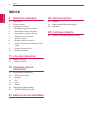 2
2
-
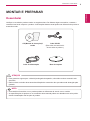 3
3
-
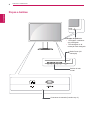 4
4
-
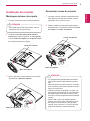 5
5
-
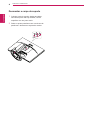 6
6
-
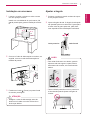 7
7
-
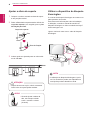 8
8
-
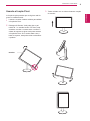 9
9
-
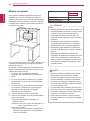 10
10
-
 11
11
-
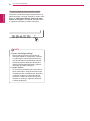 12
12
-
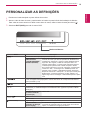 13
13
-
 14
14
-
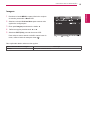 15
15
-
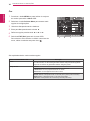 16
16
-
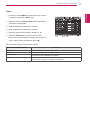 17
17
-
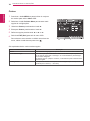 18
18
-
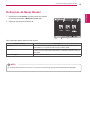 19
19
-
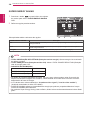 20
20
-
 21
21
-
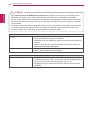 22
22
-
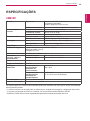 23
23
-
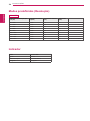 24
24
-
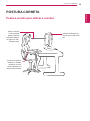 25
25
-
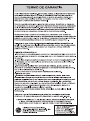 26
26
-
 27
27